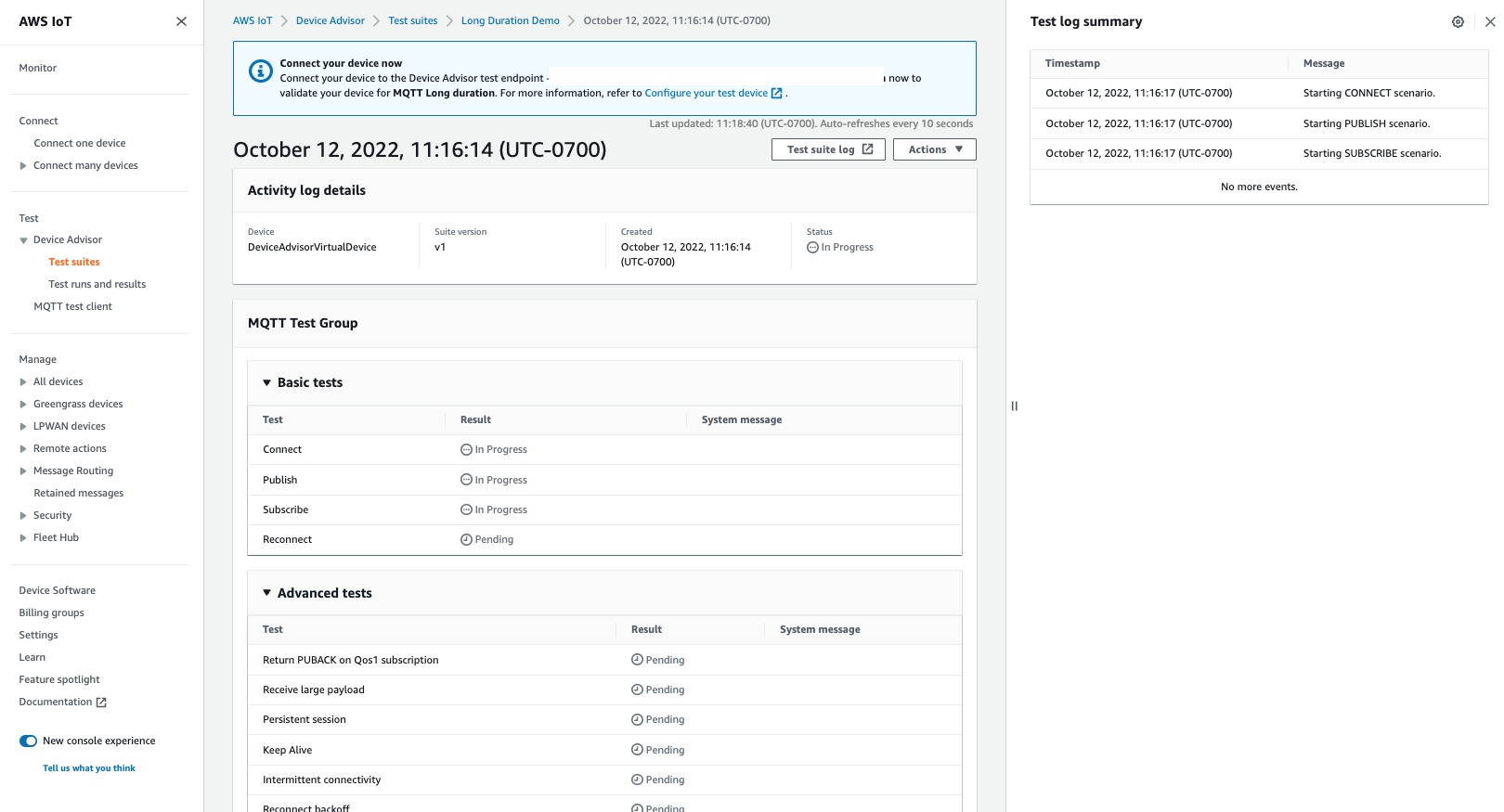Terjemahan disediakan oleh mesin penerjemah. Jika konten terjemahan yang diberikan bertentangan dengan versi bahasa Inggris aslinya, utamakan versi bahasa Inggris.
Durasi panjang menguji alur kerja konsol
Tutorial ini membantu Anda memulai dengan tes durasi panjang pada Device Advisor menggunakan konsol. Untuk menyelesaikan tutorial, ikuti langkah-langkah diPengaturan.
-
Di panel navigasi AWS IoT konsol
, perluas Test, lalu Device Advisor, lalu Test suite. Pada halaman, pilih Buat rangkaian pengujian durasi panjang. 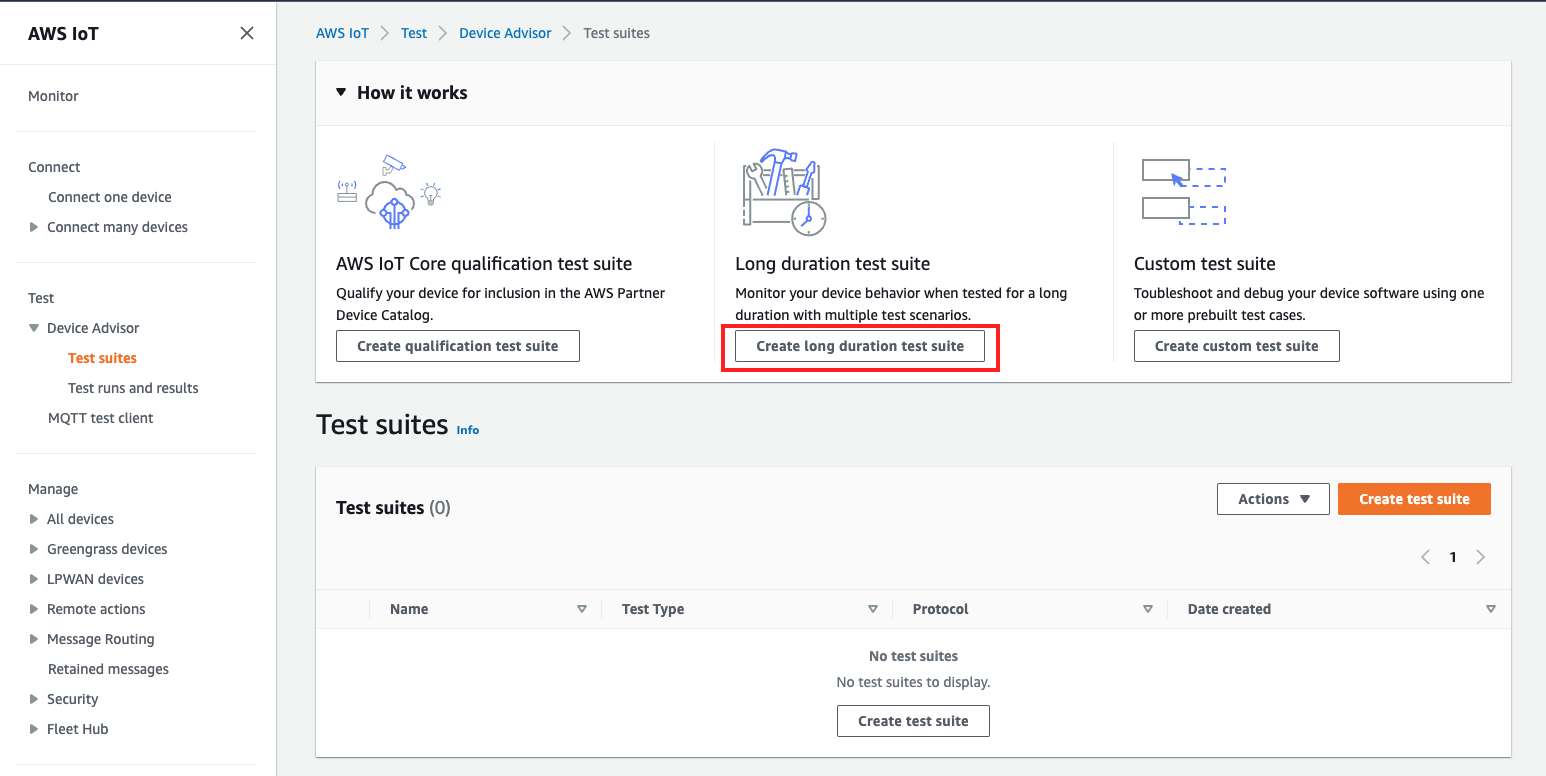
-
Pada halaman Create test suite, pilih Long duration test suite dan pilih Next.
Untuk protokol, pilih MQTT 3.1.1 atau MQTT 5.
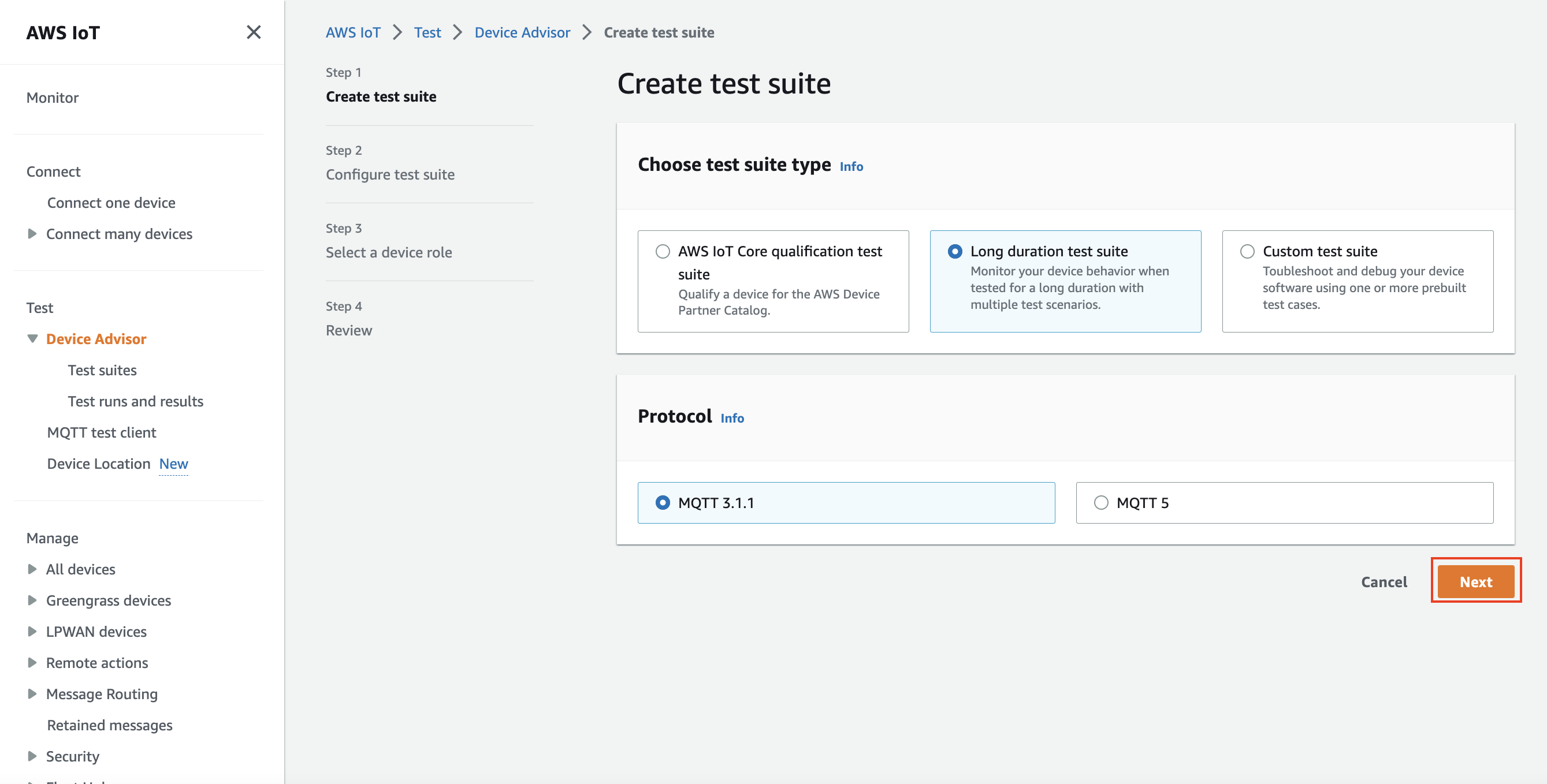
-
Lakukan hal berikut pada halaman Configure test suite:
-
Perbarui bidang Test suite name.
-
Perbarui bidang nama grup Uji.
-
Pilih Operasi perangkat yang dapat dilakukan perangkat. Ini akan memilih tes yang akan dijalankan.
-
Pilih opsi Pengaturan.
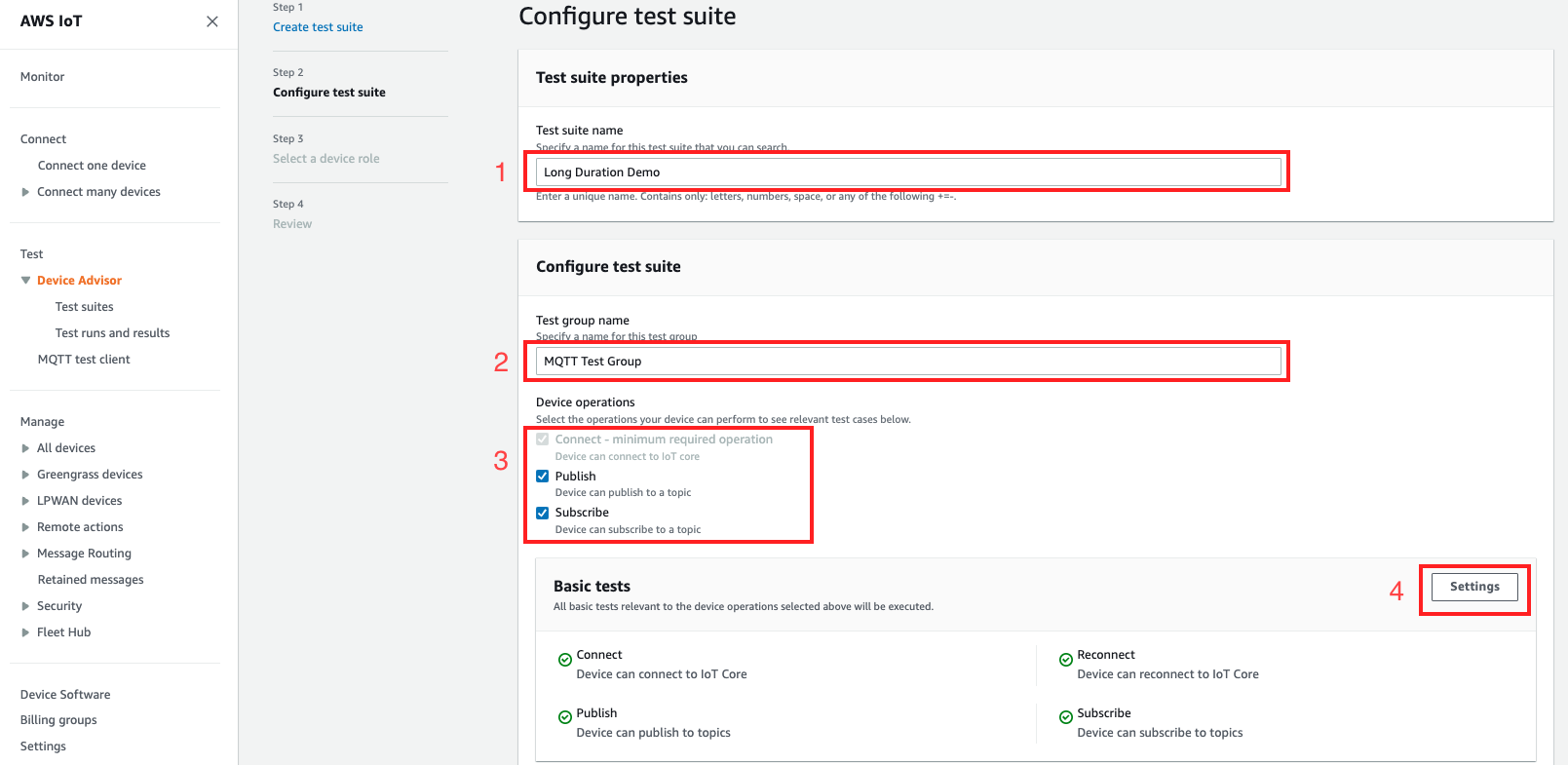
-
-
(Opsional) Masukkan jumlah waktu maksimum Device Advisor harus menunggu pengujian dasar selesai. Pilih Simpan.
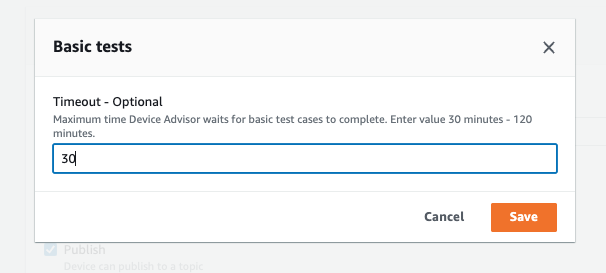
-
Lakukan hal berikut di bagian Tes lanjutan dan Pengaturan tambahan.
-
Pilih atau batalkan pilihan Tes lanjutan yang ingin Anda jalankan sebagai bagian dari pengujian ini.
-
Edit konfigurasi untuk pengujian bila berlaku.
-
Konfigurasikan waktu eksekusi tambahan di bawah bagian Pengaturan tambahan.
-
Pilih Berikutnya untuk melakukan langkah selanjutnya.
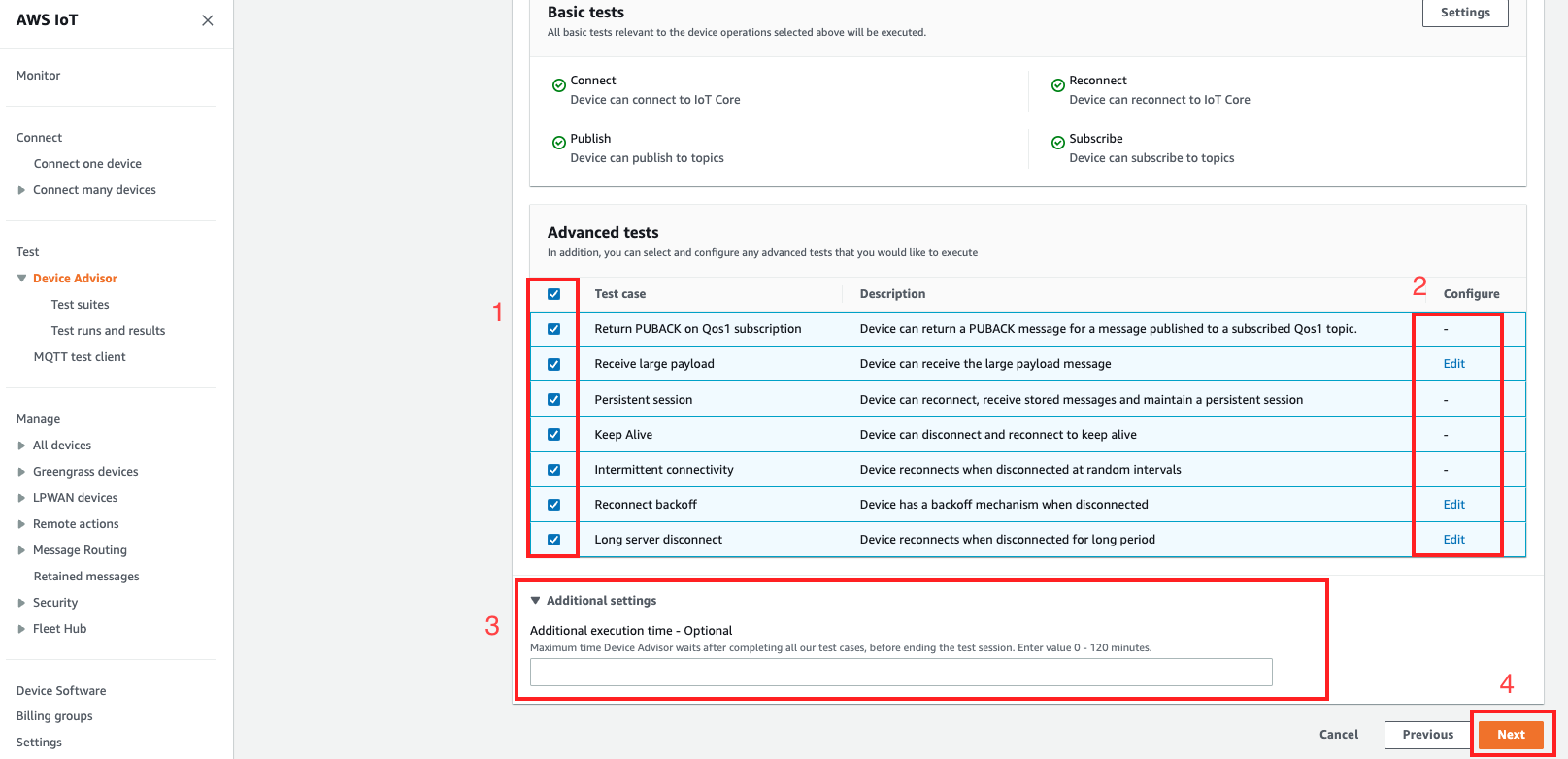
-
-
Pada langkah ini, Buat peran baru atau Pilih peran yang ada. Lihat Membuat peran IAM untuk digunakan sebagai peran perangkat untuk detail.
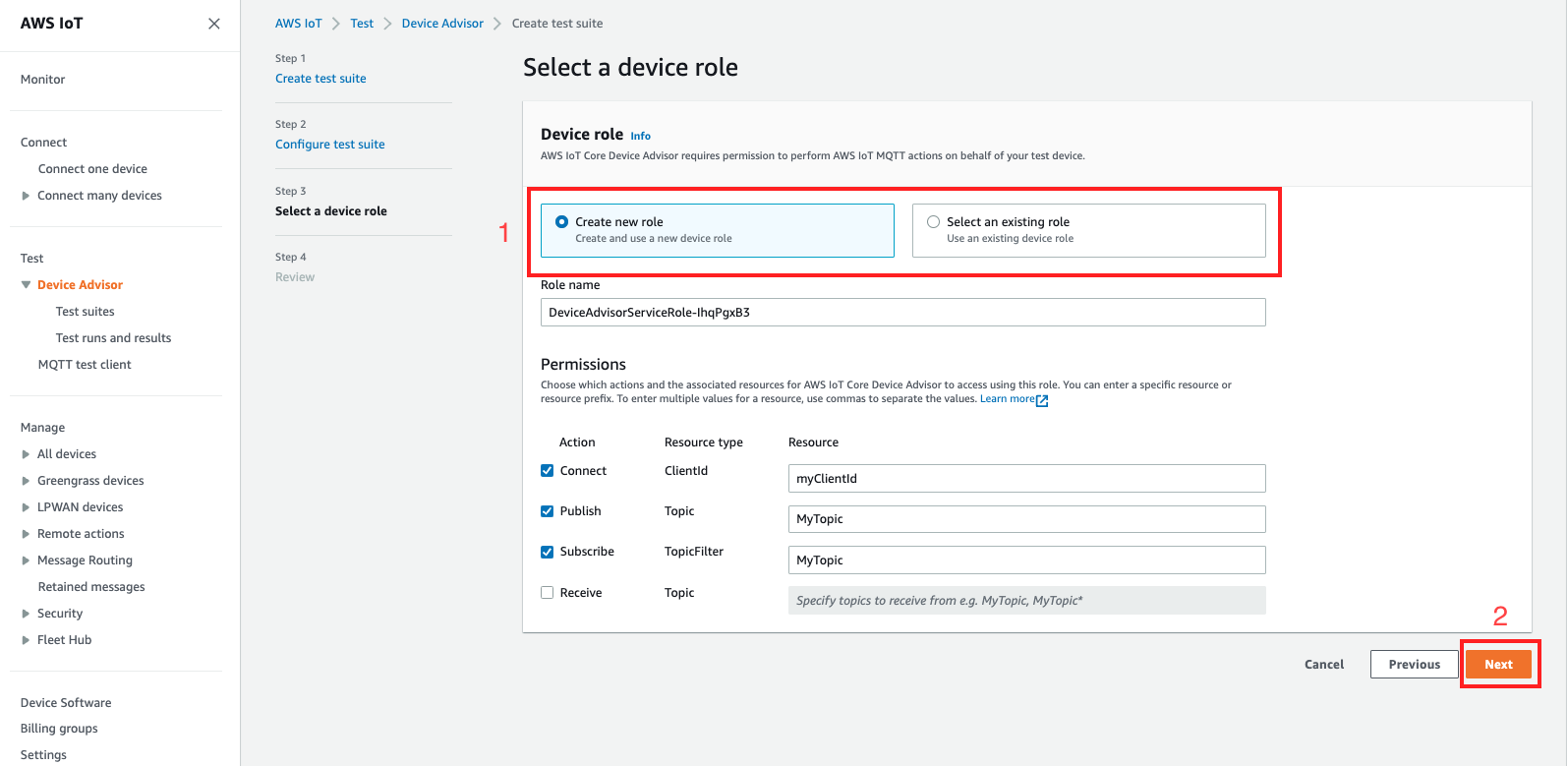
-
Tinjau semua konfigurasi yang dibuat hingga langkah ini dan pilih Create test suite.
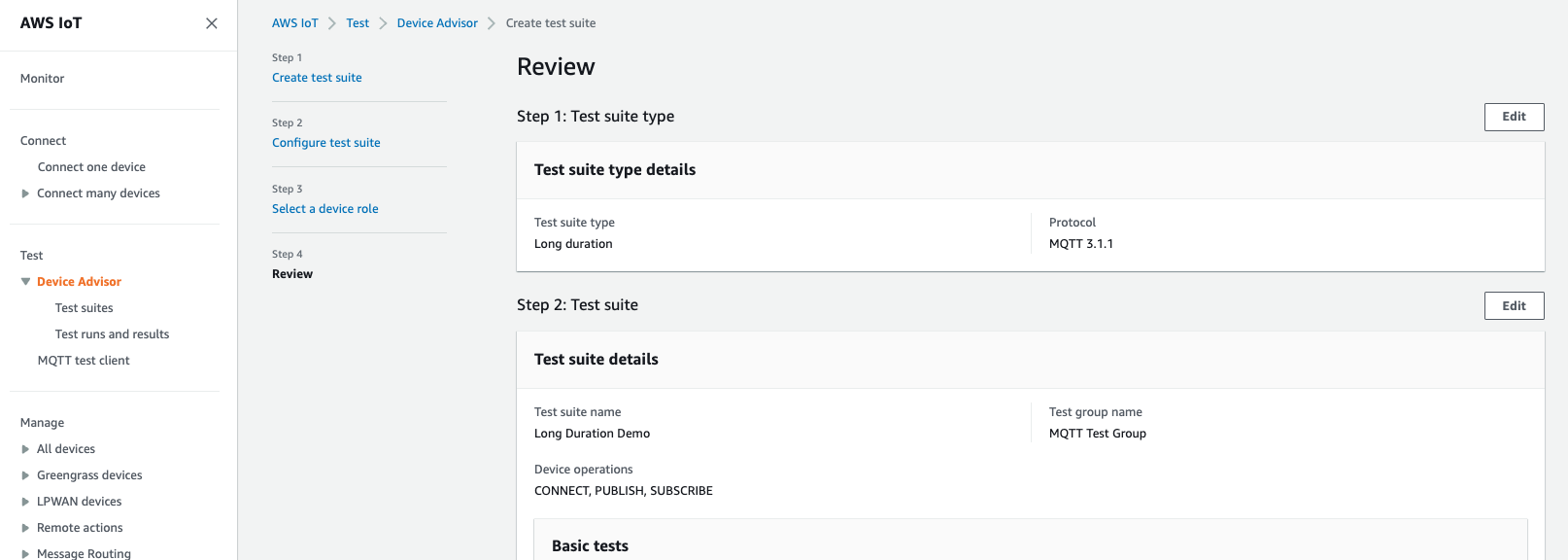
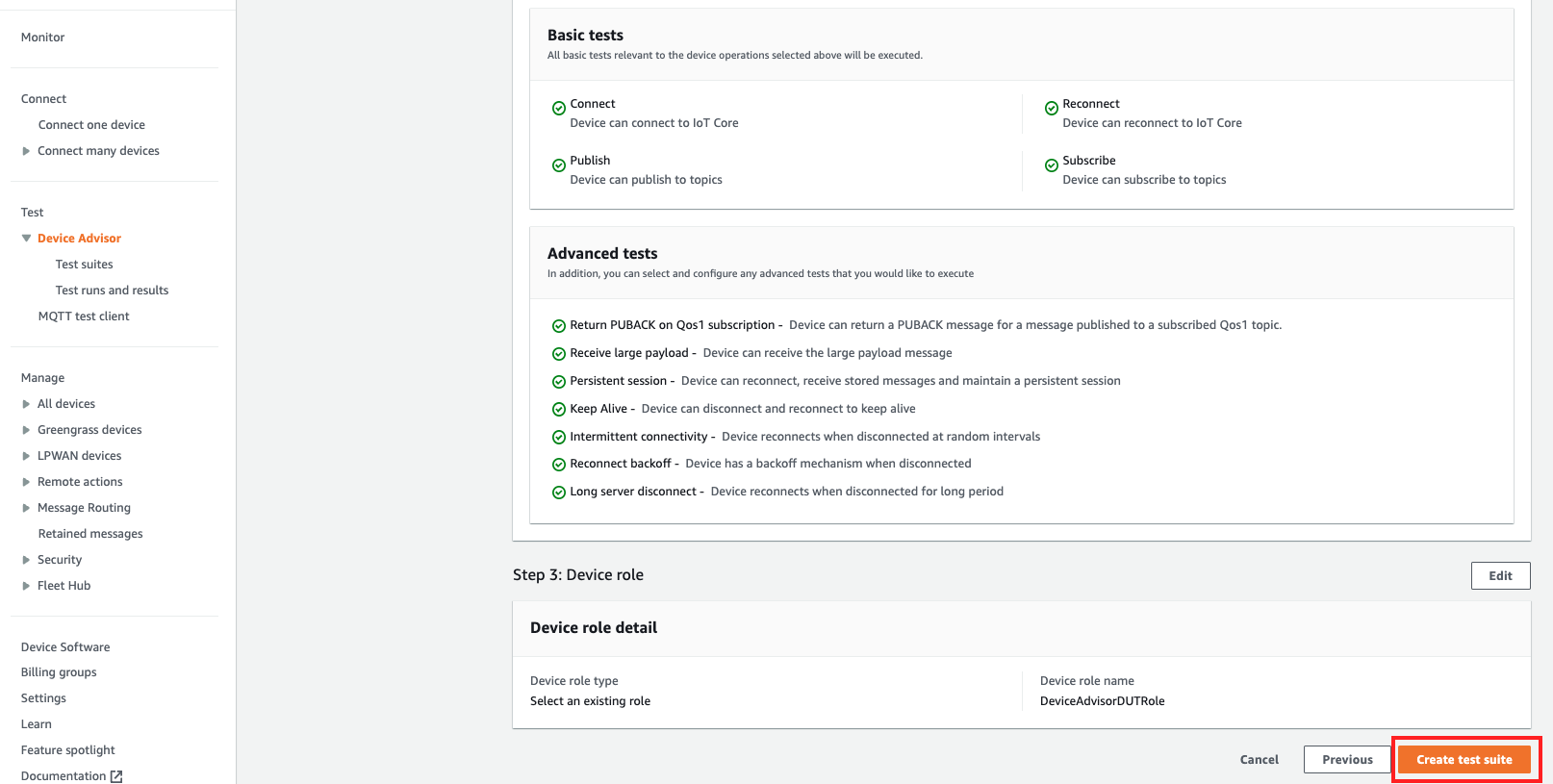
-
Rangkaian pengujian yang dibuat berada di bawah bagian Test suites. Pilih suite untuk melihat detail.
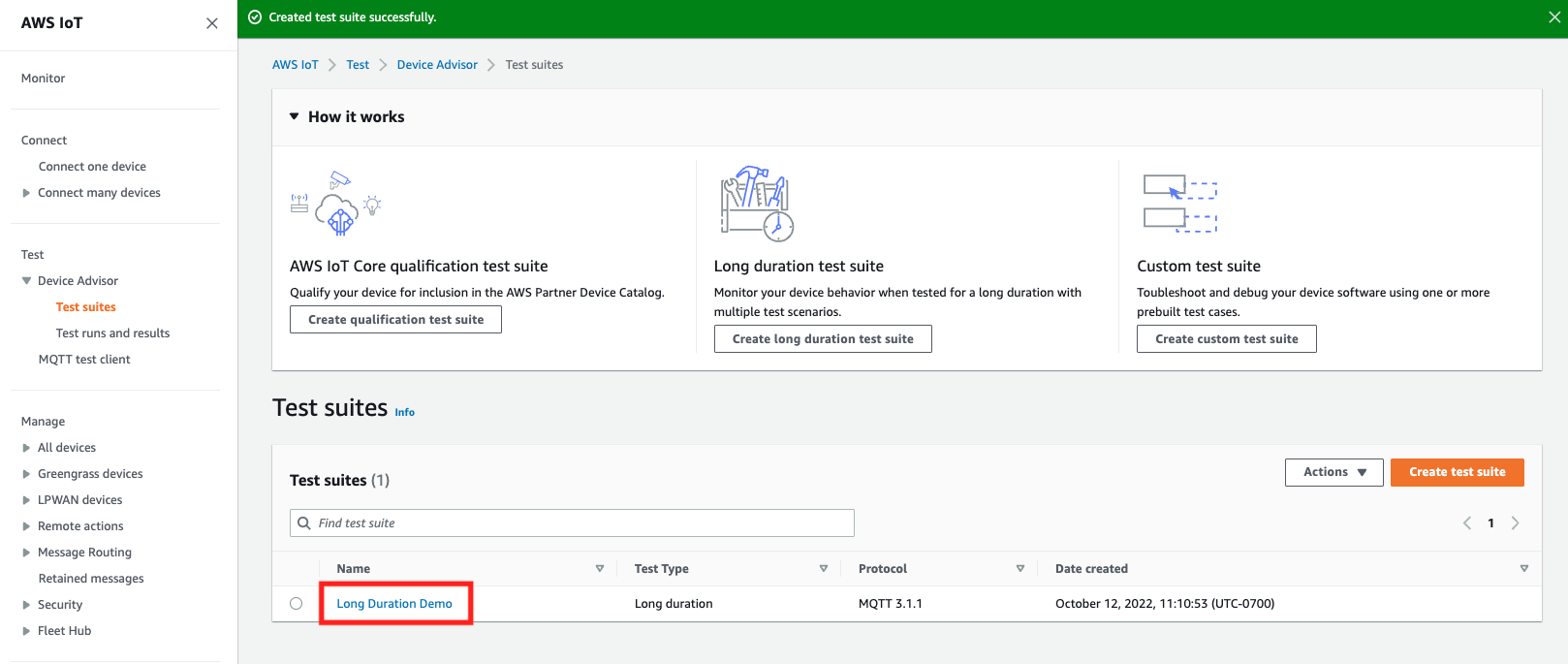
-
Untuk menjalankan rangkaian pengujian yang dibuat, pilih Tindakan lalu Jalankan rangkaian pengujian.
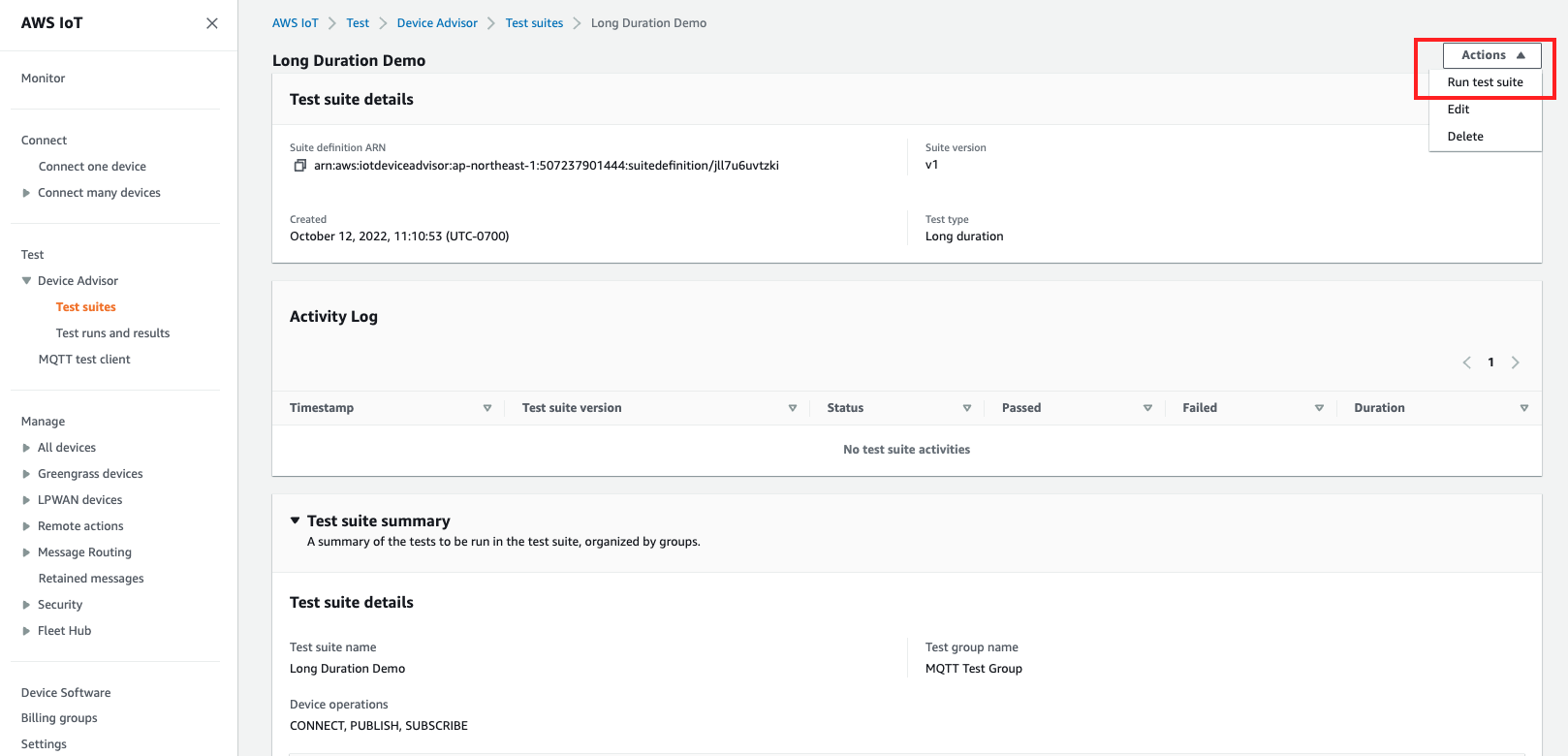
-
Pilih opsi konfigurasi di halaman konfigurasi Jalankan.
-
Pilih Things atau Certificate untuk menjalankan tes.
-
Pilih titik akhir tingkat Akun atau titik akhir tingkat Perangkat.
-
Pilih Jalankan tes untuk menjalankan tes.
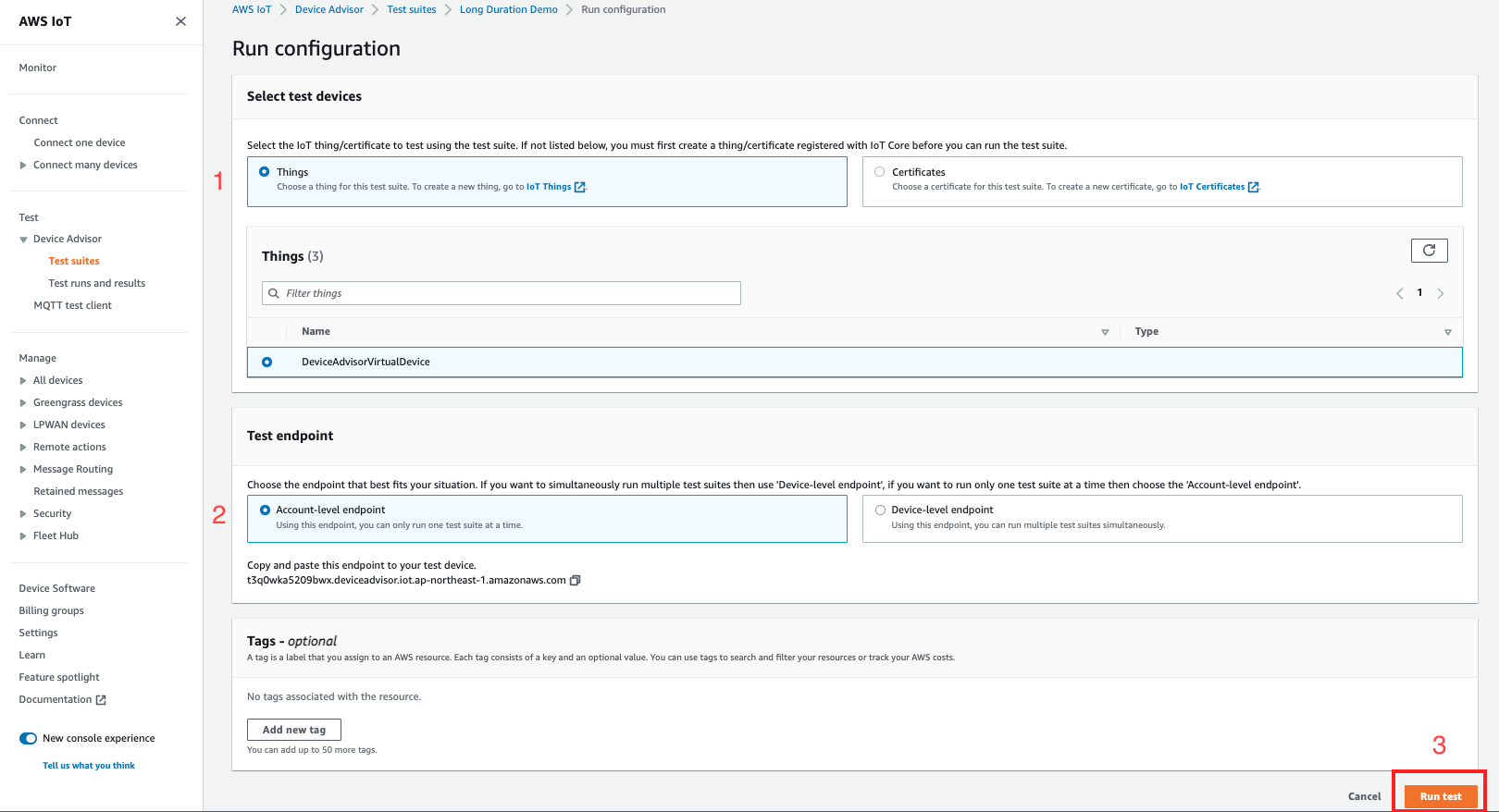
-
-
Untuk melihat hasil rangkaian pengujian yang dijalankan, pilih Uji berjalan dan hasil di panel navigasi kiri. Pilih rangkaian pengujian yang dijalankan untuk melihat detail hasil.
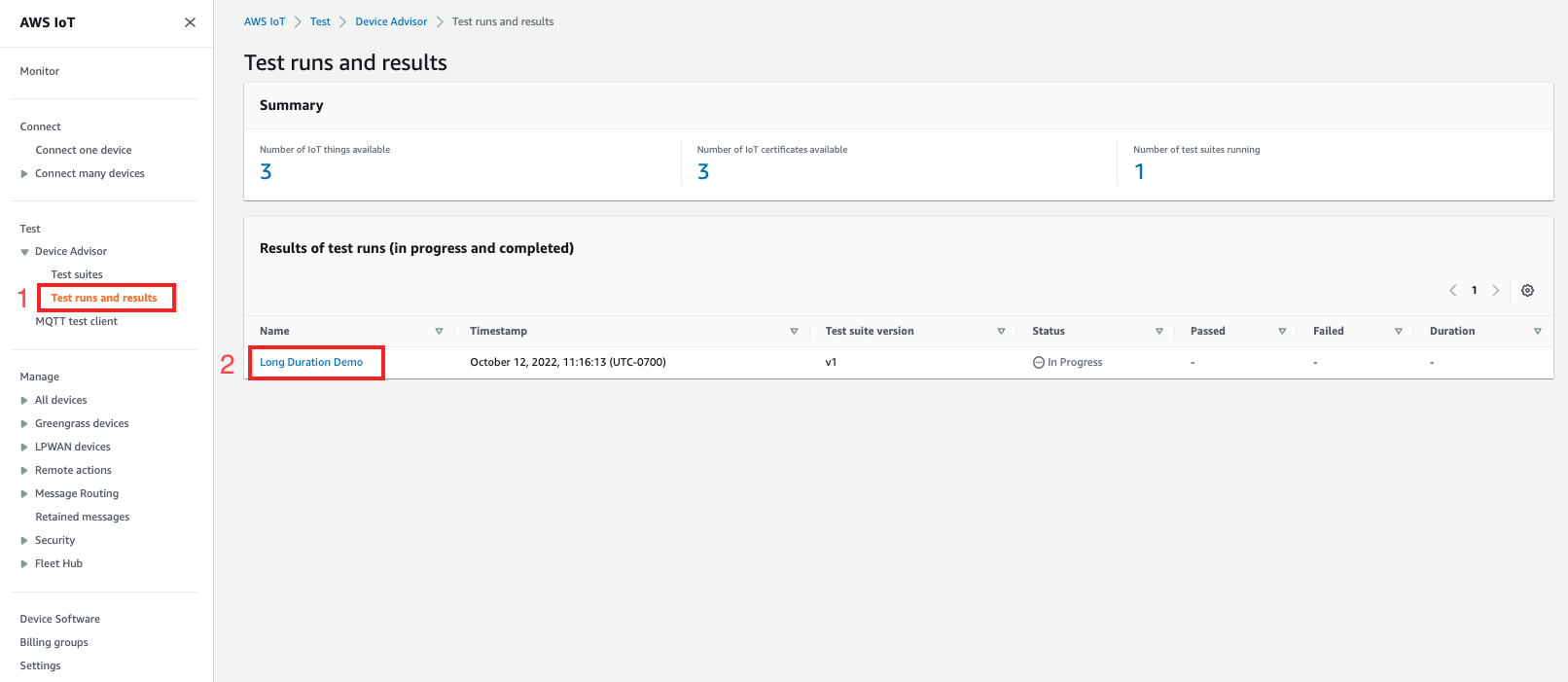
-
Langkah sebelumnya memunculkan halaman ringkasan pengujian. Semua detail uji coba ditampilkan di halaman ini. Saat konsol meminta untuk memulai koneksi perangkat, sambungkan perangkat Anda ke titik akhir yang disediakan. Kemajuan tes terlihat di halaman ini.
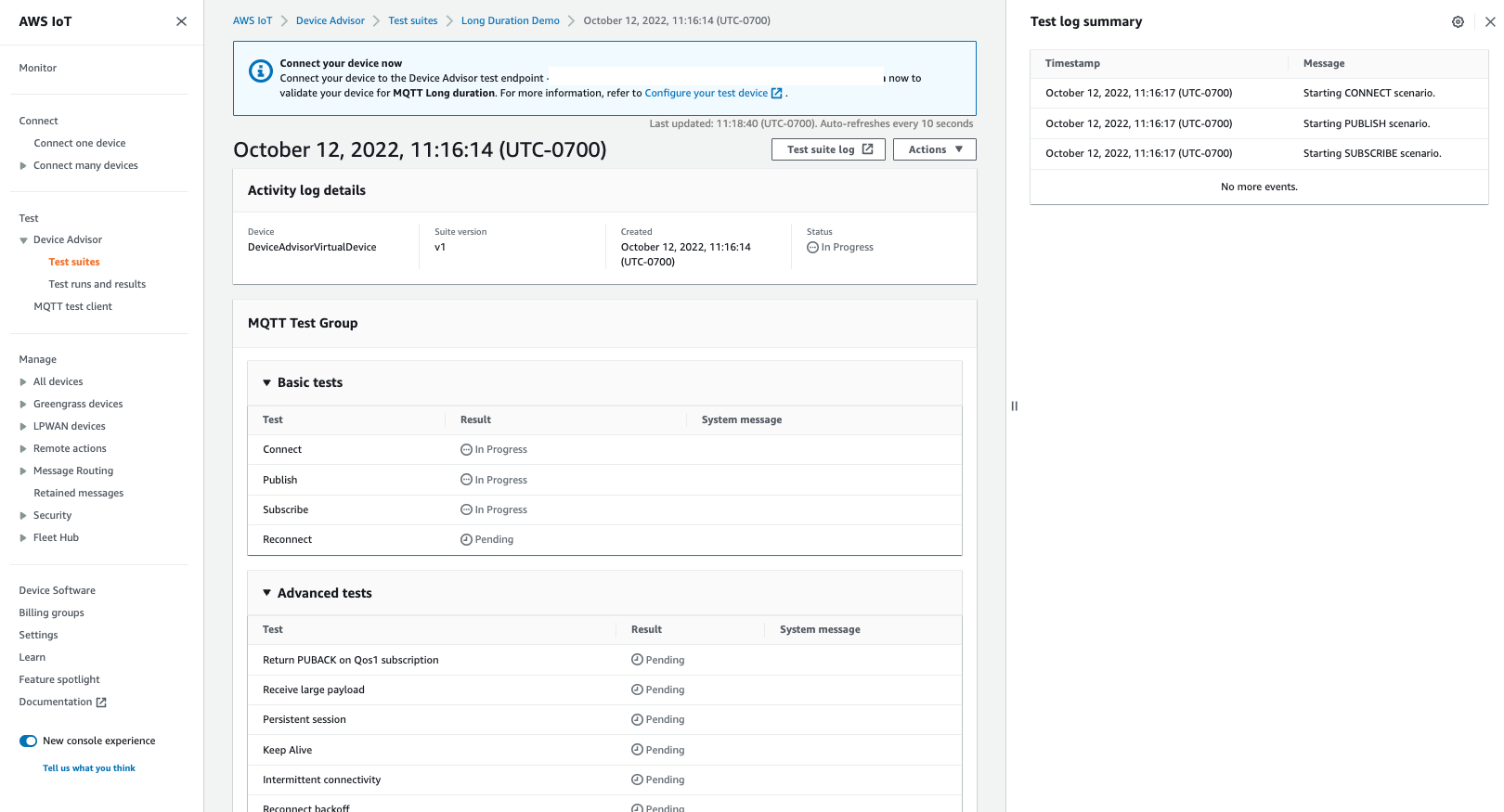
-
Tes durasi panjang memberikan ringkasan log Uji tambahan di panel samping yang menampilkan semua peristiwa penting yang terjadi antara perangkat dan broker dalam waktu dekat. Untuk melihat log detail yang lebih mendalam, klik Log kasus uji.